Cara Offline Posting Menggunakan MS Word 2007Artikel yang saya tulis ini adalah cara lain posting artikel ke blog menggunakan MS Word dan langsung bisa diupload tanpa membuka browser. Mungkin Anda belum tahu dan penasaran gimana caranya. Gampang kok. Kita manfaatkan fitur pada MS Word untuk posting langsung ke blog kita. Kebetulan saya menggunakan MS Office 2007. Untuk rilis MS Office yang lain saya belum tahu dan tidak pingin tahu. Maklum saya menggunakan MS Word ya hanya buat posting saja, karena untuk keperluan typing saya lebih sering menggunakan InDesign atau PageMaker. Kedua program tersebut memang biasa digunakan untuk layout majalah dan koran karena lebih praktis untuk typing maupun drawing. Ok langsung saja, bukalah MS Word Anda, kemudian klik bulatan logo MS Office di pojok kiri atas, klik |New| lalu klik ikon |New Blog Post| dan |Create| Cara Offline Posting Menggunakan MS Word 2007 tampil halaman seperti ini. Ketikkan judul posting pada |Enter Post Title Here|, sedang bidang kosong di bawahnya adalah tempat Anda menulis artikel Cara Offline Posting Menggunakan MS Word 2007 sebelum memulai menulis artikel, lebih baik lakukan setup account untuk blog Anda terlebih dahulu. Caranya klik ikon |Manage Accounts|New|. Pada |Choose Your Blog Provider| Anda dipersilahkan memilih provider blog Anda, kemudian klik |Next|. Isikan alamat blog, user name, dan password, klik |Ok|. Otomatis MS Word akan mendaftarkan account blog Anda. Jadi pada saat melakukan setup account komputer harus terkoneksi ke internet. Cara Offline Posting Menggunakan MS Word 2007 Cara Offline Posting Menggunakan MS Word 2007 jika telah selesai menulis artikel, Anda bisa melakukan upload dengan klik ikon |Publish| dan artikel Anda akan terposting di blog. Jika Anda memiliki banyak blog, sebelum melakukan publish artikel, pilihlah terlebih dahulu pada blog mana artikel akan diposting. Caranya, klik daftar blog di sebelah account tepat di bawah judul artikel Anda (lihat skrinsut di bawah). Cara Offline Posting Menggunakan MS Word 2007 Cara Offline Posting Menggunakan MS Word 2007 Meskipun tampak lebih praktis, tetapi Anda harus tetap membuka blog untuk melakukan edit terhadap artikel posting tersebut, misalnya layout font, label, image, atau tag. Tapi hal itu bisa dilakukan kapan saja icon smile Cara Offline Posting Menggunakan MS Word 2007
Artikel yang saya tulis ini adalah
cara lain posting artikel ke blog menggunakan MS Word dan langsung bisa
diupload tanpa membuka browser.
Mungkin Anda belum tahu dan penasaran
gimana caranya. Gampang kok. Kita manfaatkan fitur pada MS Word untuk
posting langsung ke blog kita. Kebetulan saya menggunakan MS Office
2007. Untuk rilis MS Office yang lain saya belum tahu dan tidak pingin
tahu. Maklum saya menggunakan MS Word ya hanya buat posting saja, karena
untuk keperluan typing saya lebih sering menggunakan InDesign atau
PageMaker. Kedua program tersebut memang biasa digunakan untuk layout majalah dan koran karena lebih praktis untuk typing maupun drawing.
- Ok langsung saja, bukalah MS Word
Anda, kemudian klik bulatan logo MS Office di pojok kiri atas, klik
|New| lalu klik ikon |New Blog Post| dan |Create|
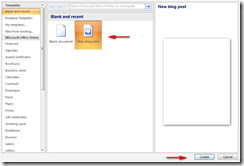
- tampil halaman seperti ini. Ketikkan
judul posting pada |Enter Post Title Here|, sedang bidang kosong di
bawahnya adalah tempat Anda menulis artikel
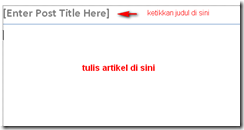
- sebelum memulai menulis artikel,
lebih baik lakukan setup account untuk blog Anda terlebih dahulu.
Caranya klik ikon |Manage Accounts|New|. Pada |Choose Your Blog
Provider| Anda dipersilahkan memilih provider blog Anda, kemudian klik
|Next|. Isikan alamat blog, user name, dan password, klik |Ok|. Otomatis
MS Word akan mendaftarkan account blog Anda. Jadi pada saat melakukan
setup account komputer harus terkoneksi ke internet.
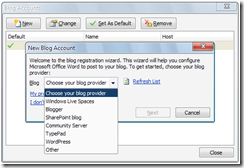
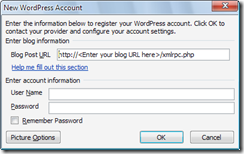
- jika telah selesai menulis artikel,
Anda bisa melakukan upload dengan klik ikon |Publish| dan artikel Anda
akan terposting di blog. Jika Anda memiliki banyak blog, sebelum
melakukan publish artikel, pilihlah terlebih dahulu pada blog mana
artikel akan diposting. Caranya, klik daftar blog di sebelah account
tepat di bawah judul artikel Anda (lihat skrinsut di bawah).
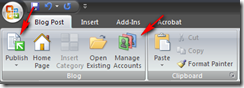
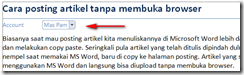 Meskipun tampak lebih praktis, tetapi
Anda harus tetap membuka blog untuk melakukan edit terhadap artikel
posting tersebut, misalnya layout font, label, image, atau tag. Tapi hal
itu bisa dilakukan kapan saja
Meskipun tampak lebih praktis, tetapi
Anda harus tetap membuka blog untuk melakukan edit terhadap artikel
posting tersebut, misalnya layout font, label, image, atau tag. Tapi hal
itu bisa dilakukan kapan saja 
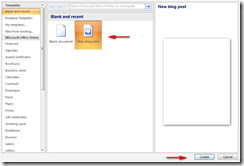
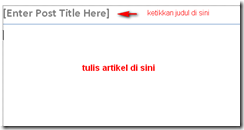
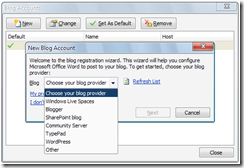
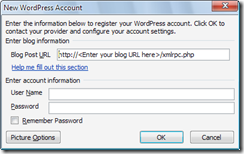
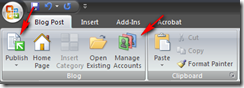
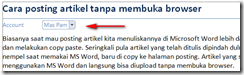
Tidak ada komentar:
Posting Komentar